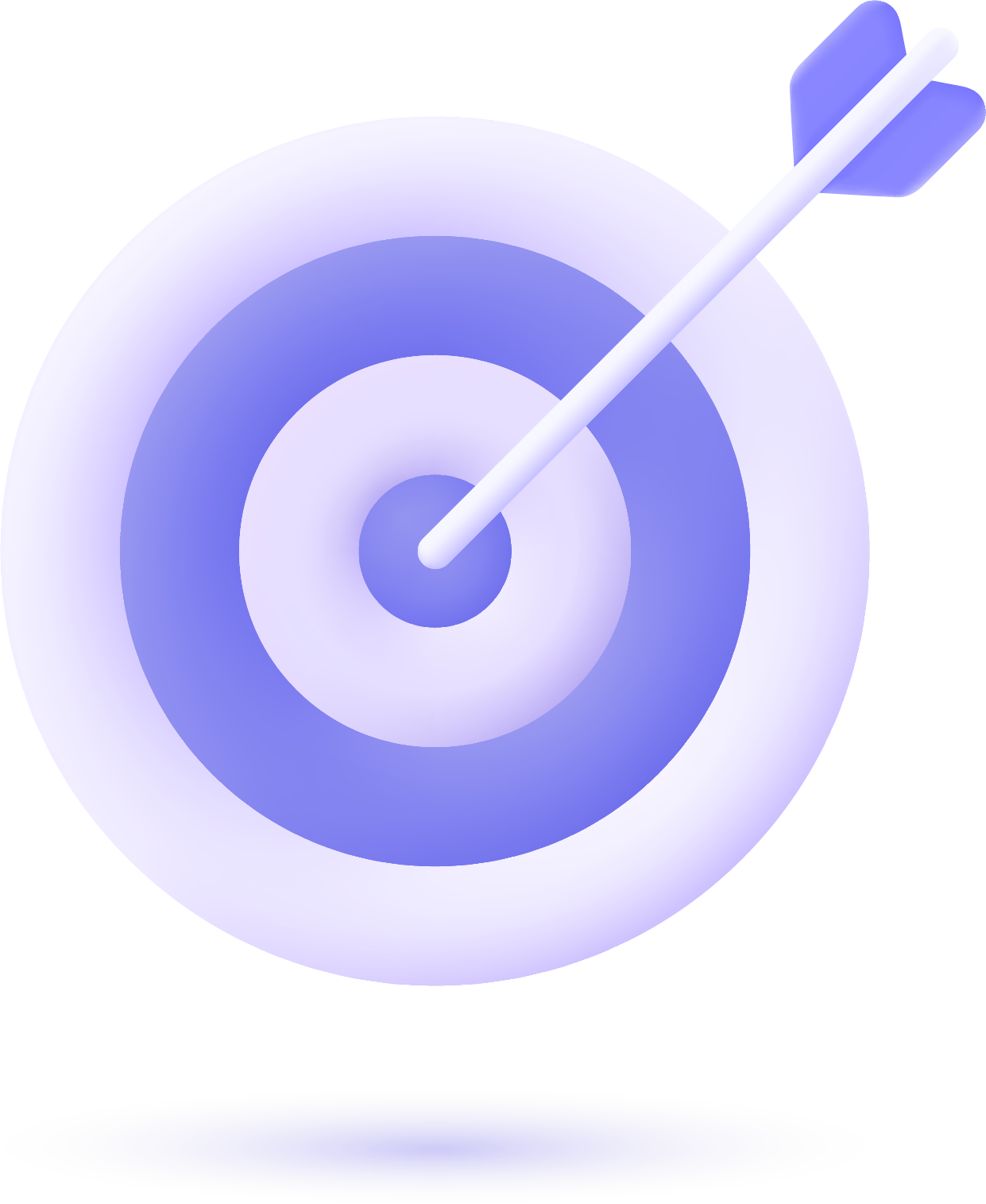5.3 Air Craft Schedule
5.3 Air Craft Schedule
Fitur ini membantu untuk memperlihatkan dan menambahkan jadwal keberangkatan dari kapal yang ada.
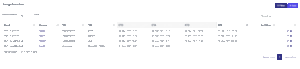
Source = Vessel, Port, Container
5.3.1 Tambah
Penambahan jadwal kapal dapat dilakukan dengan menekan icon “![]() ” pada fitur Voyage Schedule. Setelah itu dapat dilakukan pengisian data jadwal kapal pada form yang tersedia. Tampilan form pengisian data adalah sebagai berikut:
” pada fitur Voyage Schedule. Setelah itu dapat dilakukan pengisian data jadwal kapal pada form yang tersedia. Tampilan form pengisian data adalah sebagai berikut:
– Kapal berasal dari data general setting – Vessel
– POL : Pelabuhan asal muat barang, Port
– POD : Pelabuhan tujuan barang
– Waktu keberangkatan dan kedatangan disesuaikan dengan jadwal yang ada
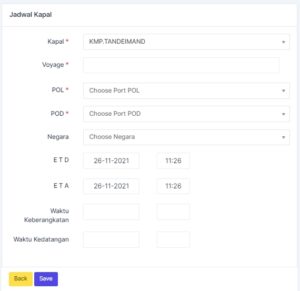
Source = Vessel, Port, Country
5.3.2 Detail Info
Detail dari data jadwal dapat dilihat dengan menekan icon “ ” pada data yang diinginkan. Setelah itu detail dari jadwal kapal akan terlihat.
” pada data yang diinginkan. Setelah itu detail dari jadwal kapal akan terlihat.
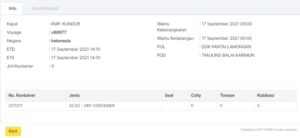
Source = Vessel, Port, Container
Good Receipt
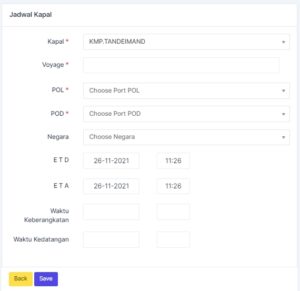
Source = Vessel, Port, Country
5.3.2 Detail Info
Detail dari data jadwal dapat dilihat dengan menekan icon “
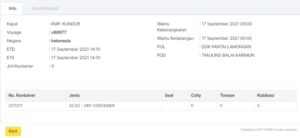
Source = Vessel, Port, Container
Good Receipt
Di dalam detail data juga terdapat fitur penerimaan barang yang telah dibongkar dan akan masuk ke gudang/inventory.
Klik centang untuk setujui penerimaan barang.
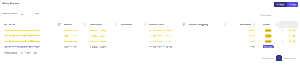
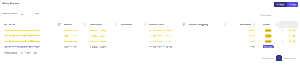
Format penomoran No.BTSB dapat diatur di Menu Setting > Company/Branch > Penerimaan Barang Gudang. Nantinya no yang sudah diatur akan secara otomatis tergenerate.
Source = Company/Branch, Customer
Add
Penambahan penerimaan barang dapat dilakukan dengan menekan icon “ ” pada fitur Good Receipt yang ada pada detail. Setelah itu dapat dilakukan pengisian data penerimaan barang pada form yang tersedia. Tampilan form pengisian data adalah sebagai berikut:
” pada fitur Good Receipt yang ada pada detail. Setelah itu dapat dilakukan pengisian data penerimaan barang pada form yang tersedia. Tampilan form pengisian data adalah sebagai berikut:
Add
Penambahan penerimaan barang dapat dilakukan dengan menekan icon “
Jika item, qty, serta penyimpanan sudah sesuai bisa menekan tombol “Add Ke Tabel”. Maka akan muncul list datanya pada tabel.
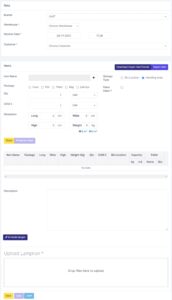
Jika ingin membuat rencana penerimaan terlebih dahulu bisa menekan tombol draft, maka status “Draft” nanti diperlukan Approval terlebih dahulu, untuk langsung disetujui penerimaan bisa menekan tombol Save maka status “Approved”.
Source = Company/Branch, Customer
Detail

Detail dari data jadwal dapat dilihat dengan menekan icon “ ” pada data yang diinginkan. Setelah itu detail dari jadwal kapal akan terlihat. Tampilan dari detail data tersebut adalah sebagai berikut:
” pada data yang diinginkan. Setelah itu detail dari jadwal kapal akan terlihat. Tampilan dari detail data tersebut adalah sebagai berikut:
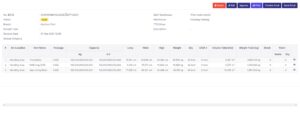
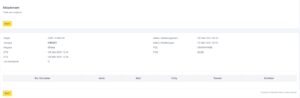
Source = Company/Branch, Vessel, Country, Port
Edit
Perubahan data dapat dilakukan dengan menekan icon “ ” pada data yang diinginkan. Setelah itu akan tampil form perubahan data dan kita dapat mengubah data yang kita inginkan. Tampilan dari form tersebut adalah sebagai berikut:
” pada data yang diinginkan. Setelah itu akan tampil form perubahan data dan kita dapat mengubah data yang kita inginkan. Tampilan dari form tersebut adalah sebagai berikut:
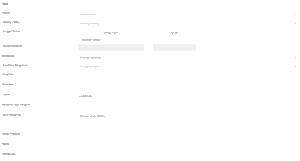
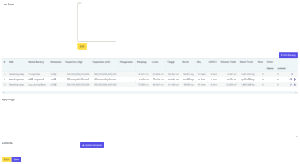
Source = Company/Branch, Customer, Vehicle Type
5.3.3 Edit Data

Perubahan data dapat dilakukan dengan menekan icon “ ” pada data yang diinginkan. Setelah itu akan tampil form perubahan data dan kita dapat mengubah data yang kita inginkan. Tampilan dari form tersebut adalah sebagai berikut:
” pada data yang diinginkan. Setelah itu akan tampil form perubahan data dan kita dapat mengubah data yang kita inginkan. Tampilan dari form tersebut adalah sebagai berikut:
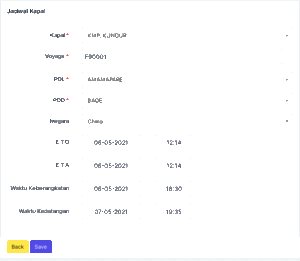
Source = Vessel, Port, Country
Detail
Detail dari data jadwal dapat dilihat dengan menekan icon “
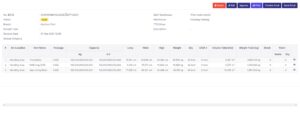
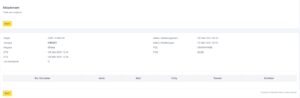
Source = Company/Branch, Vessel, Country, Port
Edit
Perubahan data dapat dilakukan dengan menekan icon “
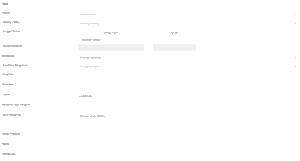
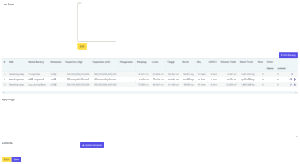
Source = Company/Branch, Customer, Vehicle Type
5.3.3 Edit Data
Perubahan data dapat dilakukan dengan menekan icon “
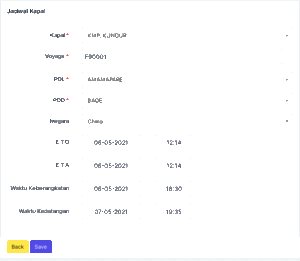
Source = Vessel, Port, Country